Crearea de scenarii și automatizări cu aplicația Locuință
Folosind aplicația Locuință, poți să automatizezi accesoriile și să creezi scenarii, astfel încât acestea să facă ceea ce dorești, atunci când dorești.
Iată de ce ai nevoie
Adaugă accesorii inteligente compatibile pentru locuință în aplicația Locuință.
Actualizează-ți dispozitivul iPhone sau iPad la cea mai recentă versiune de iOS sau iPadOS. Pentru utiliza aplicația Locuință pe un computer Mac, actualizează computerul Mac la cea mai recentă versiune de macOS.
Crearea unui scenariu
Cu ajutorul scenariilor, poți controla mai multe accesorii în același timp. Creează un scenariu numit „Noapte bună” care stinge toate luminile și închide ușa principală în același timp. Sau configurează un scenariu numit „Dimineață" care redă lista ta de redare preferată pe HomePod, Apple TV,1 sau un difuzor compatibil cu AirPlay.
Utilizarea unui scenariu sugerat
În aplicația Locuință, atinge sau fă clic pe , apoi selectează .
Alege un scenariu sugerat.
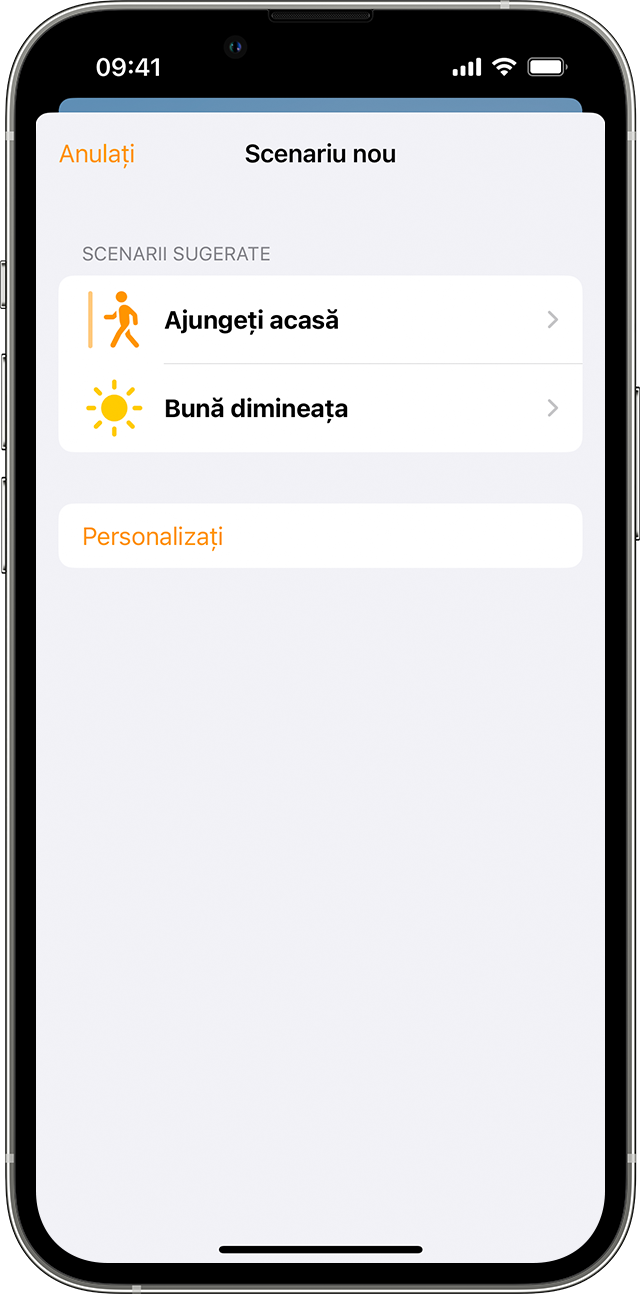
Pentru a ajusta configurările pentru un accesoriu, atinge-l sau fă clic pe acesta. Pentru a modifica accesoriile incluse în scenariu, atinge sau fă clic pe Adăugați sau eliminați accesorii. Pentru a previzualiza scenariul, atinge sau fă clic pe Testați acest scenariu.
Atinge sau fă clic pe OK.
Crearea unui scenariu personalizat
În aplicația Locuință, atinge sau fă clic pe , apoi selectează .
Atinge sau fă clic pe Personalizat.
Dă un nume scenariului, apoi atinge sau fă clic pe Adăugați accesorii.
Alege accesoriile pe care vrei să le adaugi, apoi atinge sau fă clic pe OK.
Pentru a ajusta configurările pentru un accesoriu, atinge-l sau fă clic pe acesta. Pentru a modifica accesoriile incluse în scenariu, atinge sau fă clic pe Adăugați accesorii. Pentru a previzualiza scenariul, atinge sau fă clic pe Testați acest scenariu.
Atinge sau fă clic pe OK.
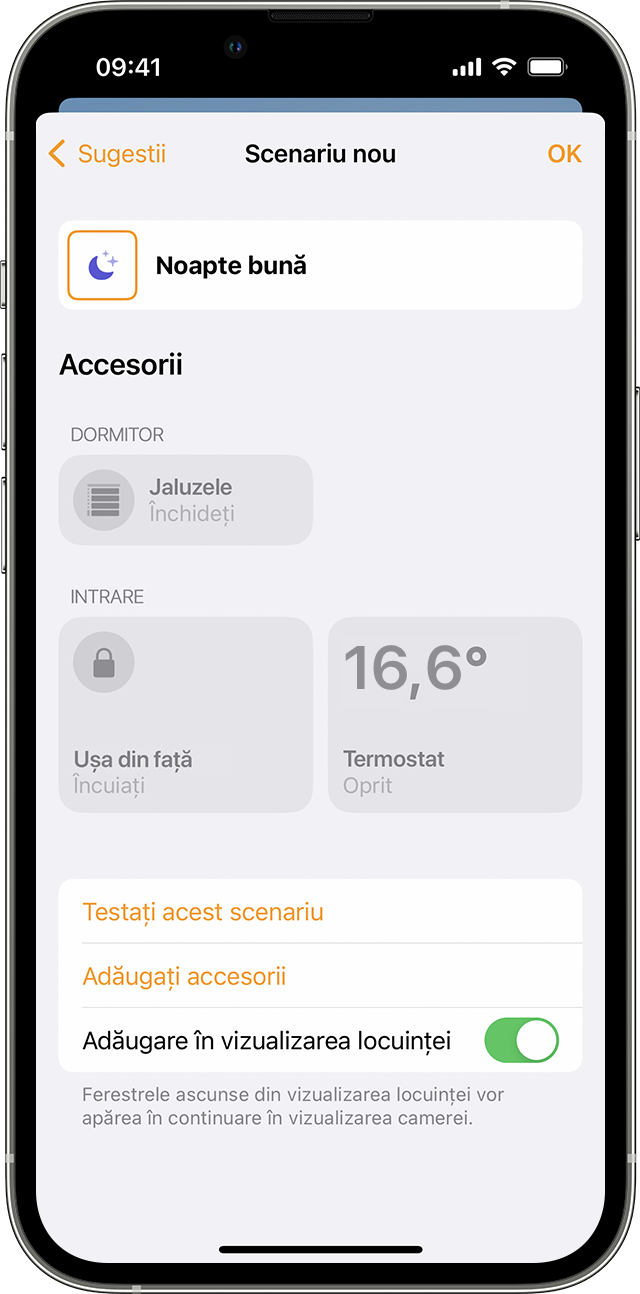
Pentru a edita un scenariu pe iPhone sau iPad, atinge-l și menține-l apăsat, apoi atinge Editați scenariul. Pe computerul Mac, fă dublu clic pe un scenariu.
Pentru a activa scenariul, atinge-l sau fă clic pe acesta. Sau cere-i lui Siri. În cazul în care configurezi un centru al locuinței, poți, de asemenea, automatiza un scenariu.
Crearea unei automatizări
Dacă configurezi un centru al locuinței, poți să declanșezi un accesoriu sau un scenariu în funcție de ora din zi, locația ta, detectarea senzorului și multe altele. Creează o automatizare care îți declanșează scenariul „Sunt aici” atunci când cineva din familie ajunge acasă. Sau pornește toate luminile dintr-o cameră atunci când un senzor de mișcare detectează mișcarea.
Crearea unei automatizări bazate pe acțiunea unui accesoriu
Când un accesoriu pornește, se oprește sau detectează ceva, poți automatiza alte accesorii și scenarii pentru a reacționa și a efectua acțiuni.
În aplicația Locuință, atinge sau fă clic pe , apoi selectează .
Pentru a porni o automatizare când un accesoriu pornește sau se oprește, alege Un accesoriu este controlat. Sau alege Un senzor detectează ceva.
Selectează accesoriul care inițiază automatizarea, apoi atinge sau fă clic pe Următorul.
Alege acțiunea care declanșează automatizarea, de exemplu dacă accesoriul pornește sau se deschide, apoi atinge sau fă clic pe Următorul.
Selectează scenariile și accesoriile care reacționează la acțiune, apoi atinge sau fă clic pe Următorul.
Pentru a ajusta un accesoriu pe iPhone sau iPad, atinge-l și menține-l apăsat. Pe computerul Mac, fă clic pe accesoriu.
Atinge sau fă clic pe OK.
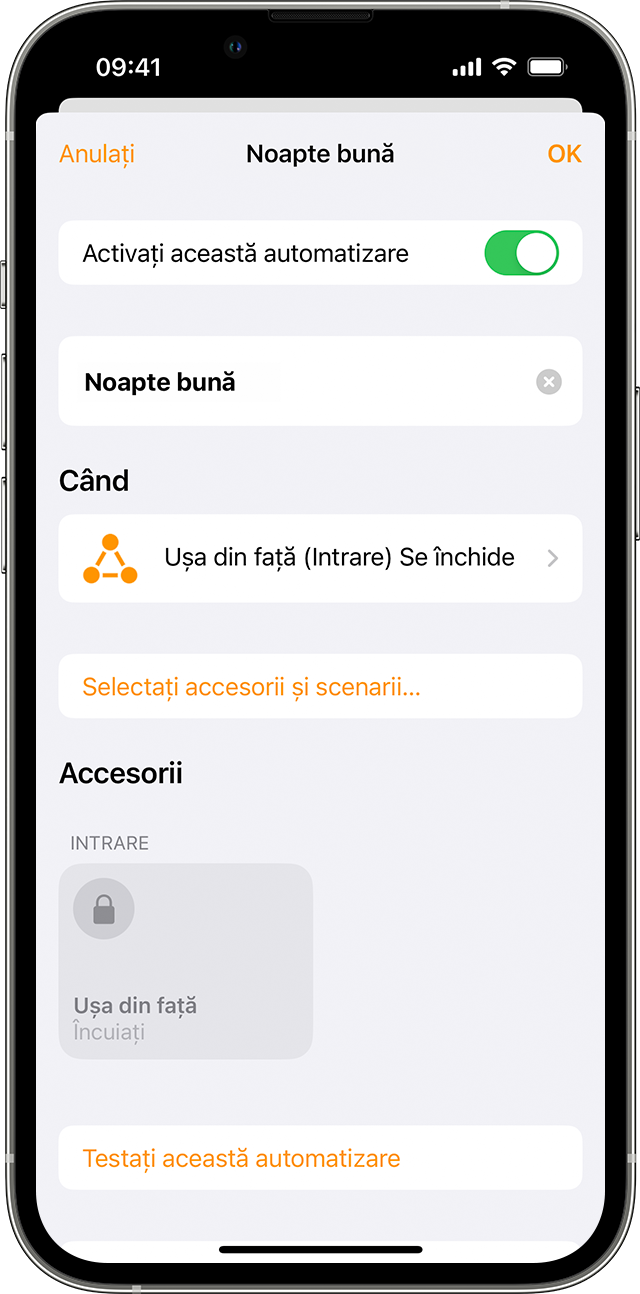
Dorești să primești o alertă atunci când un accesoriu detectează ceva? Află cum poți configura notificările pentru accesoriile tale.
Crearea unei automatizări pe baza persoanelor care se află în locuință
Automatizează accesoriile și scenariile astfel încât să se activeze sau să se dezactiveze atunci când tu sau un utilizator comun sosește acasă sau pleacă de acasă.
Pentru a crea o automatizare declanșată de localizare, tu și persoanele pe care le inviți să-ți controleze locuința trebuie să activați funcția Partajați localizarea pentru dispozitivul iPhone sau iPad principal2 utilizat pentru controlarea locuinței. Accesează Configurări > [numele tău] > Găsire și activează Partajați localizarea. Asigură-te că opțiunea „Acest dispozitiv" este selectată în dreptul opțiunii Localizarea dvs.
În aplicația Locuință, atinge sau fă clic pe , apoi selectează .
Alege dacă vrei ca automatizarea să aibă loc când Ajung persoane în locuința ta sau când Pleacă persoane din locuința ta.
Pentru a alege o anumită persoană care să inițieze automatizarea, atinge sau fă clic pe . De asemenea, poți să alegi o localizare3 și o oră pentru automatizare. Apoi, atinge sau fă clic pe Următorul.
Selectează scenariile și accesoriile pe care dorești să le automatizezi, apoi atinge sau fă clic pe Următorul.
Pentru a ajusta un accesoriu pe iPhone sau iPad, atinge-l și menține-l apăsat. Pe computerul Mac, fă clic pe accesoriu. Pentru a previzualiza automatizarea, atinge sau fă clic pe Testați această automatizare.
Atinge sau fă clic pe OK.
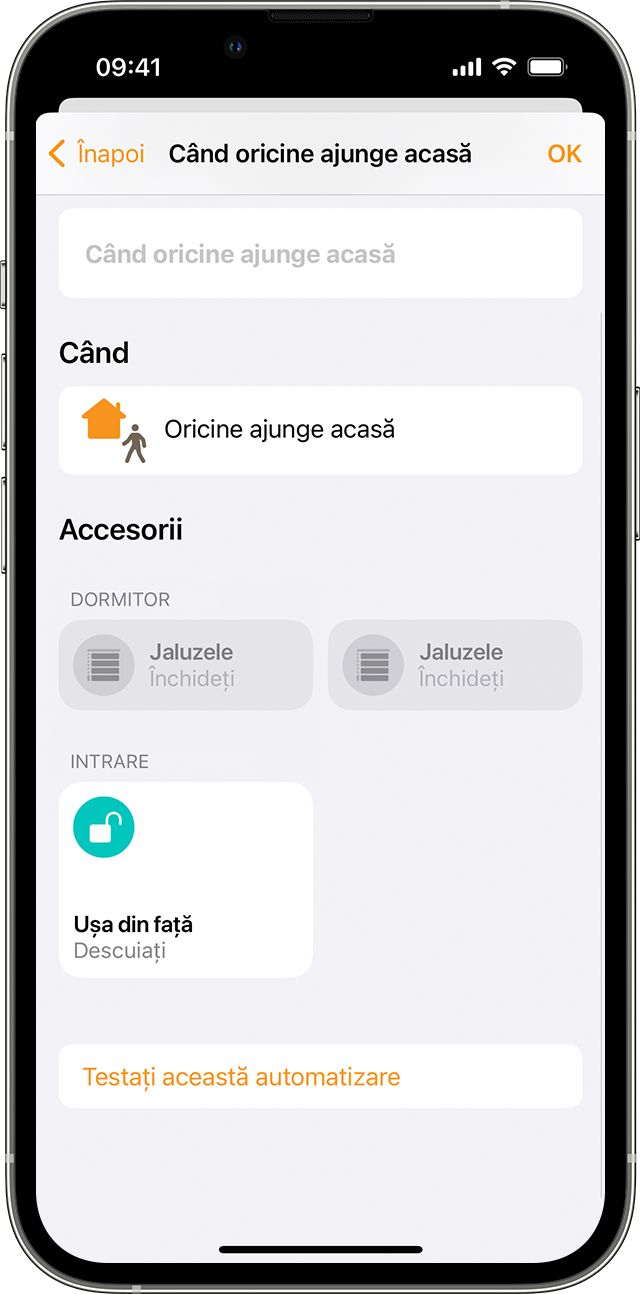
Automatizarea accesoriilor la o anumită oră
Creează o automatizare care se execută la o anumită oră, în anumite zile și în funcție de persoanele care se află în locuință.
În aplicația Locuință, atinge sau fă clic pe , apoi selectează .
Alege Survine un moment al zilei, apoi alege o oră și o zi. Atinge sau fă clic pe Persoane pentru a configura automatizarea să aibă loc la o anumită oră, când se află cineva în locuință. Atinge sau fă clic pe Următorul.
Selectează scenariile și accesoriile pe care dorești să le automatizezi, apoi atinge sau fă clic pe Următorul.
Pentru a ajusta un accesoriu pe iPhone sau iPad, atinge-l și menține-l apăsat. Pe computerul Mac, fă clic pe accesoriu. Pentru a previzualiza automatizarea, atinge sau fă clic pe Testați această automatizare.
Atinge sau fă clic pe OK.
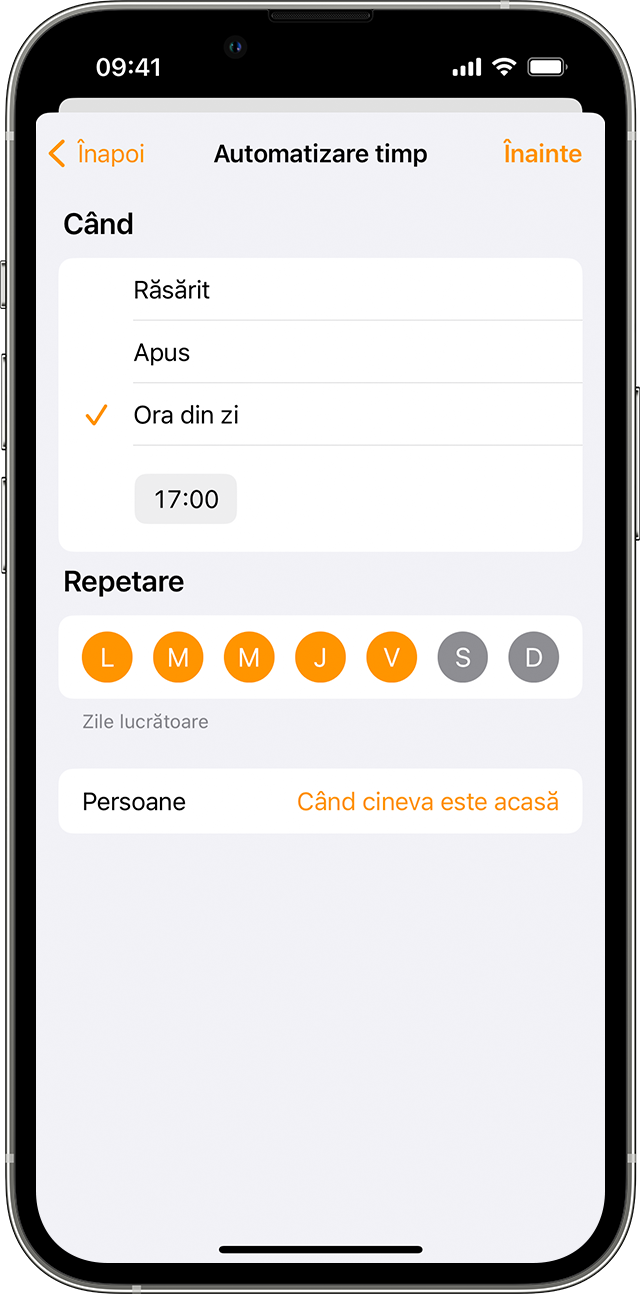
Oprirea sau ștergerea unei automatizări
Pentru a activa sau a dezactiva o automatizare:
Deschide aplicația Locuință pe dispozitivul tău iPhone, iPad sau pe computerul tău Mac și mergi la fila Automatizare.
Atinge sau fă clic pe automatizare.
Activează sau dezactivează opțiunea Activați această automatizare.
Atinge sau apasă pe Dezactivați pentru a alege o durată până la dezactivarea accesoriilor dintr-o automatizare. De exemplu, dacă creezi o automatizare care aprinde luminile atunci când ajungi acasă, poți configura luminile să se stingă după o oră.
Pentru a șterge o automatizare, atinge sau fă clic pe automatizare, apoi derulează până jos și atinge sau fă clic pe Ștergeți automatizarea. Pe iPhone sau iPad, poți și să glisezi la stânga pe automatizare și să atingi Ștergeți.
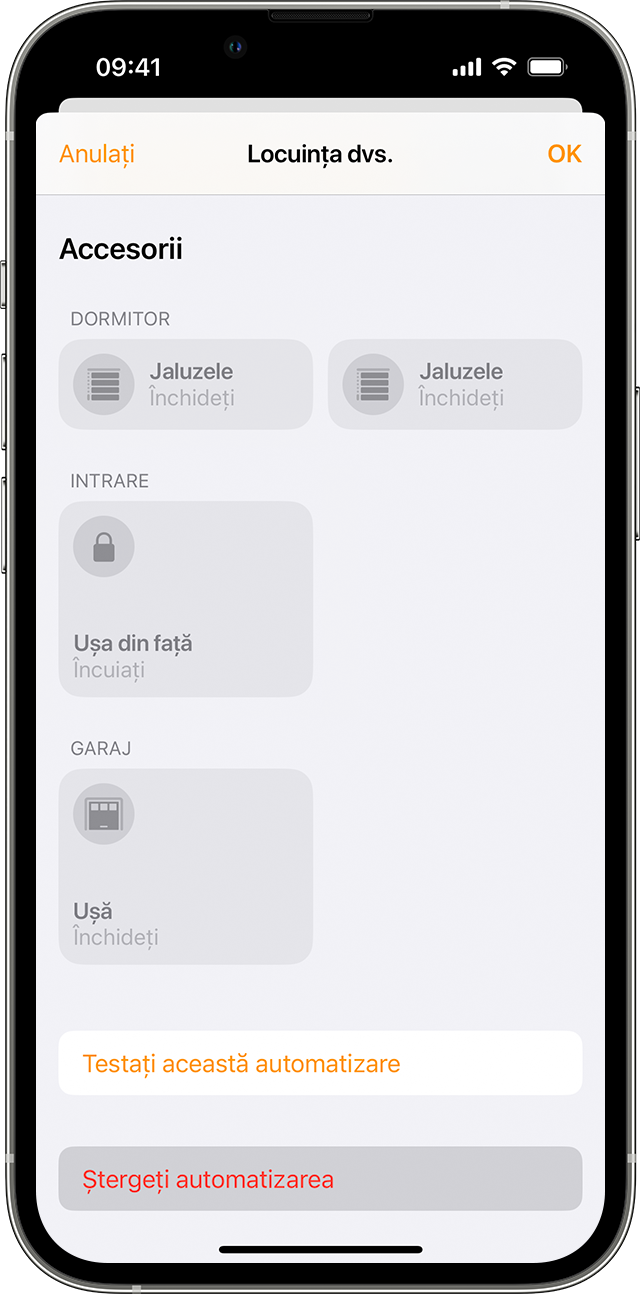
Mai multe utilizări ale aplicației Locuință
Configurează un centru al locuinței pentru a controla accesoriile de la distanță, a acorda acces persoanelor în care ai încredere și a automatiza accesoriile.
Invită persoane să-ți controleze locuința folosind aplicația Locuință.
Cere-i lui Siri să aprindă luminile, să regleze termostatul și să controleze toate accesoriile.
1. Dispozitivele HomePod și Apple TV nu sunt disponibile în toate țările și regiunile.
2. Nu poți folosi un computer Mac pentru a declanșa o automatizare bazată pe localizare.
3. Dacă alegi o altă localizare decât locuința ta, atunci doar tu vei putea declanșa automatizarea, iar ceilalți utilizatori pe care i-ai invitat să-ți controleze locuința vor fi eliminați din automatizare.
